Comment transférer des fichiers MP3 à l'iPod sans et avec iTunes
Oct 22, 2025 • Déposé à: Gestion des Données du Téléphone •Des solutions éprouvées
J'ai 1500 chansons en MP3 dans mon Sansa. Toutefois seulement 959 chansons ont été transféré à iTunes et seulement 741 ont passé à l'iPod. Comment peux-je refaire ce processus et verifier que toutes les chansons ont été passé à iTunes et à mon iPod? Est-ce qu'il y a une manière plus rapide d'ajouter les fichiers MP3 à l'iPod, possiblement sans iTunes ou sans les traîner 4 au même temps?
L'iPod c'est un lecteur idéal pour les personnes qui écoutent de la musique tandis qu'ils travaillent, étudient, ou voyagent. Néanmoins, quelque fois, c'est lourd de mettre chansons dans le format MP3 dans votre iPod. Comme l'utilisateur au-dessus a déjà mentioné, quelque fois n'est pas posible de transférer toutes les chansons en format MP3 à votre iPod avec iTunes. Et quelque fois, ce processus prend beaucoup de temps pour vous de mettre les chansons en MP3 à l'iPod quand votre bibliothèque d'iTunes est large. Dans cet article, vous trouverez les processus pour transférer des chansons en MP3 à l'iPod avec ou sans iTunes. Choisissez le meilleur pour vous:

- Solution 1. Comment transférer des fichiers MP3 à l'iPod avec iTunes
- Solution 2. Transférer des fichiers MP3 à l'iPod d'une manière facile (Sans iTunes)
- Solution 3. Comment copier des fichiers MP3 à l'iPod avec MediaMonkey
- Solution 4. Tutoriel vidéo: Comment transférer MP3 sur iPod sans iTunes
Solution 1. Comment transférer des fichiers MP3 à l'iPod avec iTunes
iTunes c'est l'outil par défaut qu'Apple a fourni pour copier des fichiers MP3 à l'iPod. Si vous voulez transférer les fichiers MP3 à l'iPod avec votre iTunes, premièrement, vous devriez mettre à jour votre iTunes à la dernière version. Vous pouvez verifiez si vous avez la dernière version ou télécharger la dernière version dans le site officiel d'Apple. Alors, suivez les étapes ci-dessous.
Étape 1: Lancez iTunes dans votre ordinateur. Cliquez l'option de Fichier dans le menu d'iTunes & sélectionnez Ajouter un fichier à la bibliothèque... ou Ajouter un dossier à la bibliothèque... pour ajouter des fichiers/des chansons en MP3 à la bibliothèque d'iTunes.
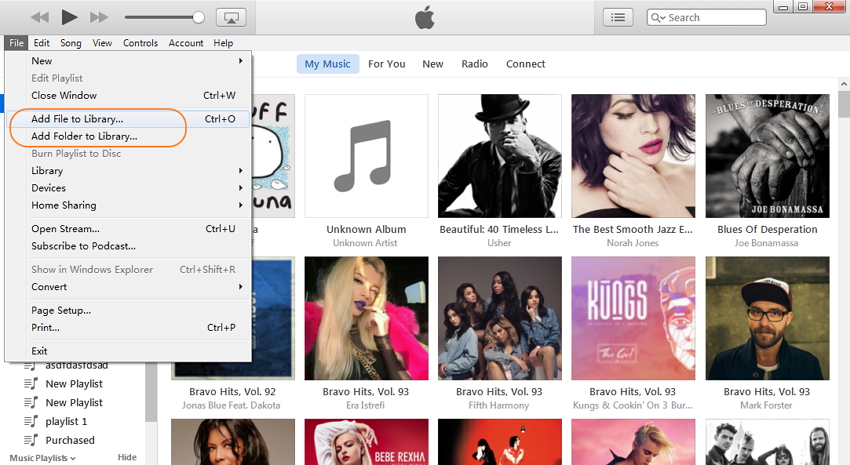
Étape 2: Cliquez l'option de Présentation dans le menu d'iTunes & sélectionnez Afficher la barre latérale. Connectez votre iPod avec votre ordinateur en utilisant un câble USB. Une fois que l'iPod est connecté, il apparaitra en APPAREILS dans la barre latérale.
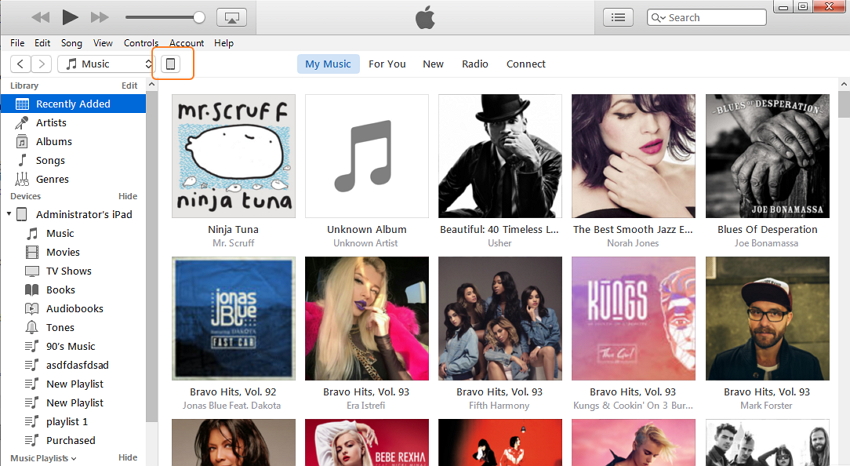
Étape 3: Cliquez sur votre iPod dans la barre latérale. Après cliquez l'étiquette de Musique dans le coin au droit de la fenêtre. Alors, cochez Synchroniser Musique. Après, vous devriez cocher les chansons et cliquez Appliquer pour mettre les fichiers MP3 dans votre iPod.
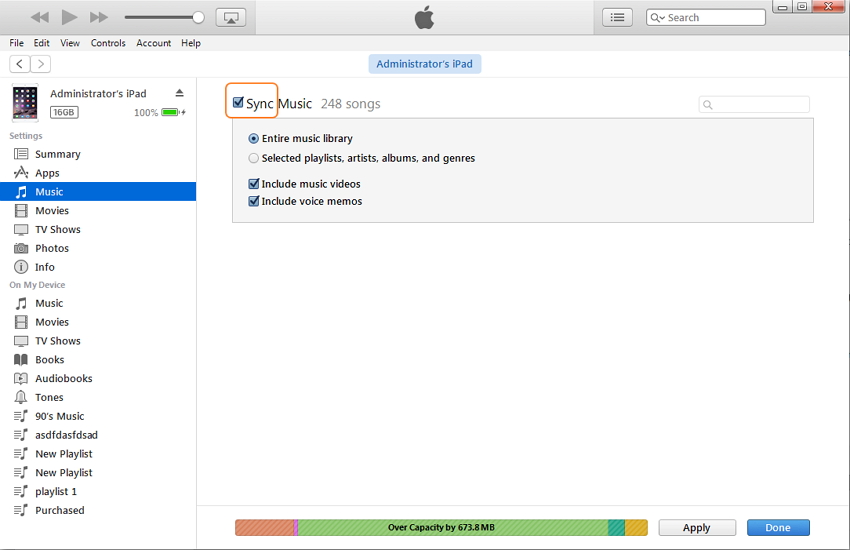
Incovénients:
1. C'est un processus très complexe
2. N'est pas possible de transférer quelque musique (iTunes ne soutient pas quelques formats)
Solution 2. Transférer des fichiers MP3 à l'iPod d'une manière facile (Sans iTunes)
La meilleure manière de transférer des fichiers MP3 à l'iPod sans iTunes c'est trouver un outil professionel pour vous aider. À la place de vous suggérer rechercher ce type d'outil, j'aimerais de vous recommender un des meilleurs outils que j'aime – dr.fone - Gestionnaire de téléphone (iOS). C'est especialement créé pour les utilisateurs d'iPod pour transférer des fichiers entre l'ordinateur et l'iPod.

dr.fone - Gestionnaire de téléphone (iOS)
Votre transfert de téléphone iOS indispensable, entre iPhone, iPad et ordinateurs
- Transférer, gérer, exporter / importer vos musique, photos, vidéos, contacts, SMS, applications, etc.
- Sauvegardez votre musique, vos photos, vos vidéos, vos contacts, votre SMS, vos applications, etc. sur votre ordinateur et restez-les facilement.
- Transfert téléphonique au téléphone - Transférez tout entre deux mobiles.
- La réparation d'iOS / iPod, la reconstruction de la bibliothèque iTunes, l'explorateur de fichiers, le créateur de sonneries.
- Entièrement compatible avec iOS 7, iOS 8, iOS 9, iOS 10, iOS 11 et iPod.
Étapes pour transférer des fichiers MP3 à l'iPod avec dr.fone - Gestionnaire de téléphone (iOS)
Étape 1 Installez Transférer (iOS)
Cliquez le bouton pour télécharger ci-dessous la bonne version de Transférer (iOS) selon le système d'exploitation de votre ordinateur. Alors, installez et lancez le programme dans votre ordinateur. Utilisez un câble USB pour connecter votre iPod avec votre ordinateur. Quand Transférer (iOS) détecte votre iPod, il le montrera dans la fenêtre principale.

Étape 2 transférer MP3 à l'iPod sans iTunes
Cliquez le bouton de Musique au sommet. Alors, vous verrez que vous avez été guidé a la fenêtre pour arranger la musique. Maintenant, cliquez l'option "+Ajouter". Après cliquez pour sélectionner Ajouter un fichier ou Ajouter un dossier. Si vous avez ramassé tous les fichiers/chansons en MP3 que vous allez transférer à votre iPod, en cliquant Ajouter un dossier, toutes les chansons seront ajoutées pendant une seconde. Ou cliquez Ajouter un fichier pour sélectionner les fichiers/chansons en MP3 de votre bibliothèque. Après, le processus de transfert commencera et il prendra une seconde pour finir.
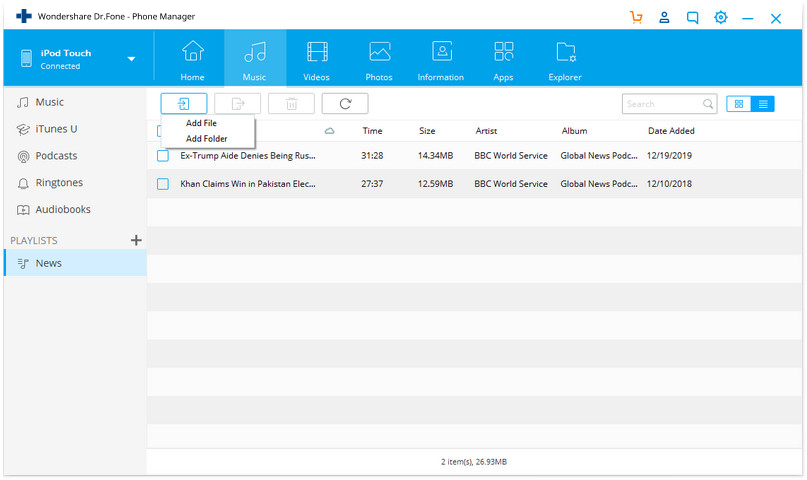
Avantage:
1. C'est un processus très simple
2. Transférez toute la musique (TunesGo peut convertir la musique de formats qu'iTunes ne soutient pas à mp3 automatiquement
3. Complétez les étiquettes ID3 et la couverture d'albums automatiquement
Solution 3. Comment copier des fichiers MP3 à l'iPod avec MediaMonkey
Je trouve que plusieurs utilisateurs d'iPod n'utilisent pas iTunes pour manier la musique, mais ils utilisent des autres lecteurs. Un des lecteurs le plus utilisé c'est MediaMonkey. En fait, il fonctione comme plus qu'un lecteur, il fonctione aussi pour transférer des fichiers à l'iPod. Il permet aux utilisateurs de copier des fichiers en MP3 à l'iPod. Quand vous connectez votre iPod avec votre ordinateur en utilisant un câble USB, MediaMonkey lira les données dans votre iPod. Seulemnet allez à l'option Outils et sélectionnez Synchroniser Appareils. Sélectionnez votre iPod du liste déroulant pour mettre les fichiers MP3 sur votre iPod. Apprenez plus sur MediaMonkey
Tutoriel vidéo: Comment transférer MP3 sur iPod sans iTunes
dr.fone - Gestionnaire de téléphone pourrait vous aider à transférer des fichiers de musique MP3 à iPod Touch, iPod Shuffle, iPod Nano, iPod Classic facilement sans iTunes. Cet outil de transfert d'iPod pourrait également vous aider à transférer de la musique d'iTunes vers l'iPod facilement. Il suffit de télécharger et d'essayer! Si ce guide vous aide, n'oubliez pas de le partager avec vos amis.
Transfert iPod
- Transfert depuis iPod
- 3. Transfer Music to Computer or Mac
- 4. Transfer Music from iPod Classic
- 5. Transfer Music from iPod (Touch)
- 6. Transfer Music from Formatted iPod
- 7. Transfer Music from iPod to Mac
- 8. Sync iPod to New Computer
- 9. Transfer Music Without Losing Data
- 10. Transfer Pod to iTunes or Computer
- 11.Transfer iPod Music to MP3 Player
- 12.Transfer Music to USB Flash Drive
- Transfert vers iPod
- 2. Transfer Music from iPod Classic
- 3. Transfer Music from iPod Nano
- 4. Transfer Music from iPod shuffle
- 5.Transfer Music from iTunes
- 7. Transfer Audiobooks to iPod
- 8. Transfer MP3 to iPod
- 9. Transfer Music From Window
- 10.Transfer Music from iMac
- 11.Transfer Music from Computer
- Conseils utiles pour iPod
- ● Gérer/transférer/récupérer des données
- ● Déverrouiller l'écran/activer/FRP lock
- ● Réparer la plupart des problèmes iOS et Android
- Démarrer le transfert Démarrer le transfert Démarrer le transfert















Blandine Moreau
Éditeur
Généralement noté4.5(105participants)